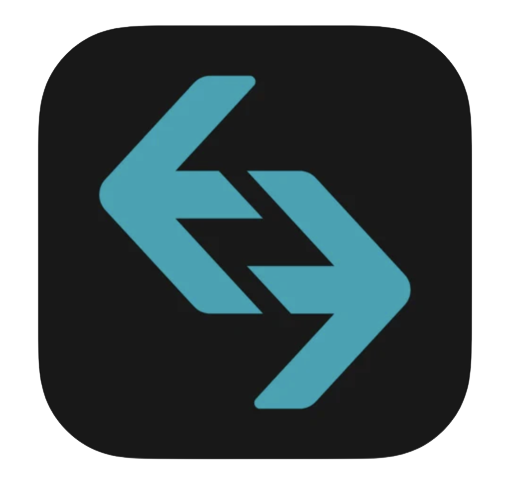なんて疑問を思ってませんか?
今回はBitgetの口座開設手順・複数アカウント・法人アカウントについて画像付きで解説していきます!
ビットゲットについての詳しい紹介は「Bitgetの評判・特徴」の記事でまとめているので、こちらもぜひ参考にしてみてください。
- 先物手数料 メイカー:0.04% テイカー:0.06%
- Bitgetの口座開設は1分で完了
- レバレッジ125倍
- 独自のBDGトークンで手数料割引
- CoinBackを利用することで手数料を40%削減可能
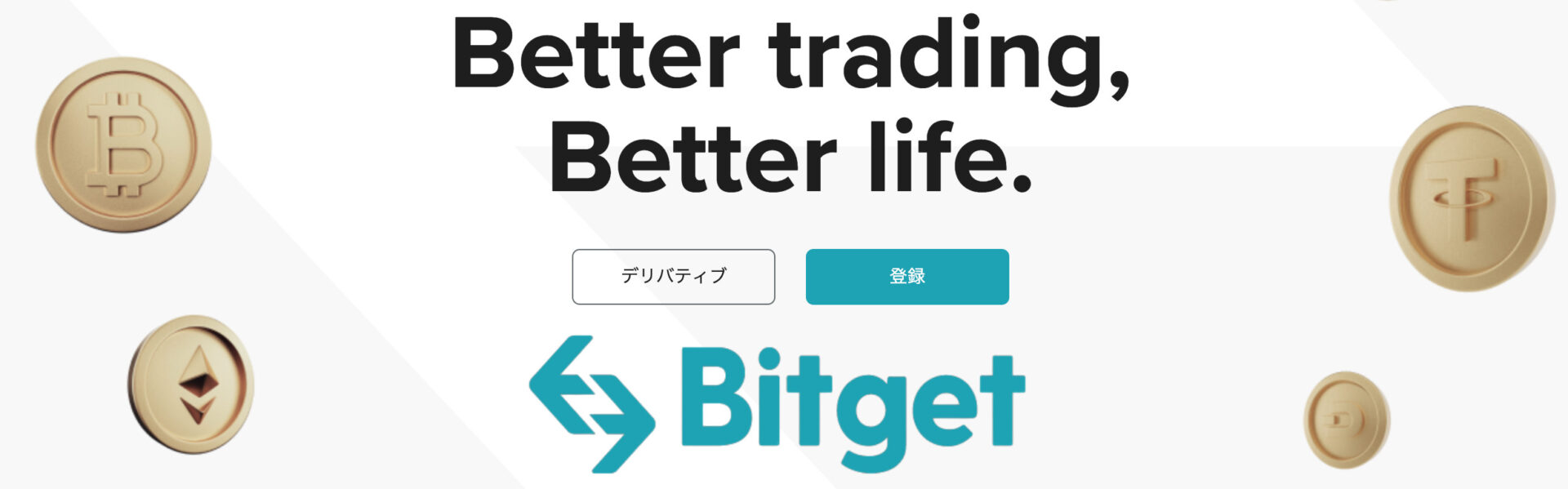
また、当サイトはBitgetの取引手数料を40%キャッシュバックしています。
Bitgetが実施しているどのキャンペーンよりもお得で豪華なので、必ずチェックして見逃さない様にしましょう!
CoinBack(コインバック)とは?

仮想通貨取引所に払う取引手数料を永久キャッシュバックシステムのこと
実はCoinBackを使わないと、、、
1BTC取引だけでも「1600円~3200円の手数料を損しています!」
登録方法は簡単3STEP
- この記事から取引所登録
- CoinBackに登録
- CoinBackに取引所を紐付け
※2つ目以降の取引所アカウントでも作成可能です
Bitget(ビットゲット)の特徴
今まさに勢いを伸ばしているBitgetの特徴は以下の通りです。
Bitget(ビットゲット)を実際に使っている人たちの口コミはこちらの記事で解説しているので、ぜひ参考にしてみてください。
- 最大125倍のレバレッジ
- 証拠金の効率的な運用
- コピートレード
- 著名人との提携
最大125倍のレバレッジ
Bitgetの大きな魅力として最大125倍までのレバレッジが使用できることです!
規制の影響を受けてBinanceやFTXなど大手取引所は最大レバレッジを100~125倍から20倍までに引き下げている中、Bitgetは依然として125倍までのレバレッジを使用することが出来ます!
高いレバレッジを使用できるということはその分少額からでも莫大な利益を生み出せる可能性があるので特に資本金が少ない人にもおすすめの取引所となっています。
証拠金の効率的な運用
他の海外仮想通貨取引所には無く、Bitgetのみが独自に使えるシステムとして「クアントスワップ契約」という先物取引を提供しています。
USDT契約→USDTが証拠金として必要
BTC契約→BTCが証拠金として必要
ETH契約→ETHが証拠金として必要
通常であれば先物意取引をする際にUSDT契約を取引するならUSDTが、BTC契約を取引するならBTCがそれぞれ必要となってきますが、この「クアントスワップ契約」を使うと証拠金としてBTCしか持っていなくてもETHを証拠金として必要する先物契約まで取引できるようになります!

BTCを他の通貨にしてしまうと税務上は利確扱いになってしまうのでこの機能は非常に便利ですね!
コピートレード
現時点でコピートレード機能を用意しているのはBitgetとBybitのみとなっています。
しかしBybitはまだコピートレードを導入して日が浅く多くの実績もあるBitgetはコピートレードをする上で最適な取引所となっています。
裁量トレードは始めたてでは難しく大きく損失を出してしまうおそれがあるのでそういった意味ではコピートレードは初心者にもかなりおすすめできる取引方法となっています!
Bitget(ビットゲット)のコピートレード方法はこちらの記事で解説しているので、気になるあなたはこの記事と合わせてご一読ください。
著名人との提携

Bitgetはサッカー元日本代表の本田圭佑選手といった著名人とパートナーシップ契約を結んでいます。
こういった人たちをアンバサダーとしてパートナーシップ契約するのは内部事情がかなりクリーンで無いと契約することが出来ないのでBitgetが公正に営業している裏付けにもなります!

こうして健全に営業している取引所は安全に使用することが出来ますね!
Bitget(ビットゲット)の口座開設手順

1分で完了する口座開設手順を説明していきます。
画像付きで解説していくので、初心者の方も安心してご覧ください。
Bitgetの口座開設に必要なものは、メールアドレスもしくは電話番号です。
用意するものも少なく短時間で終わるため、簡単に口座開設することが出来ます。
PC・ブラウザ版
まずはBitget公式サイトへアクセスしましょう。
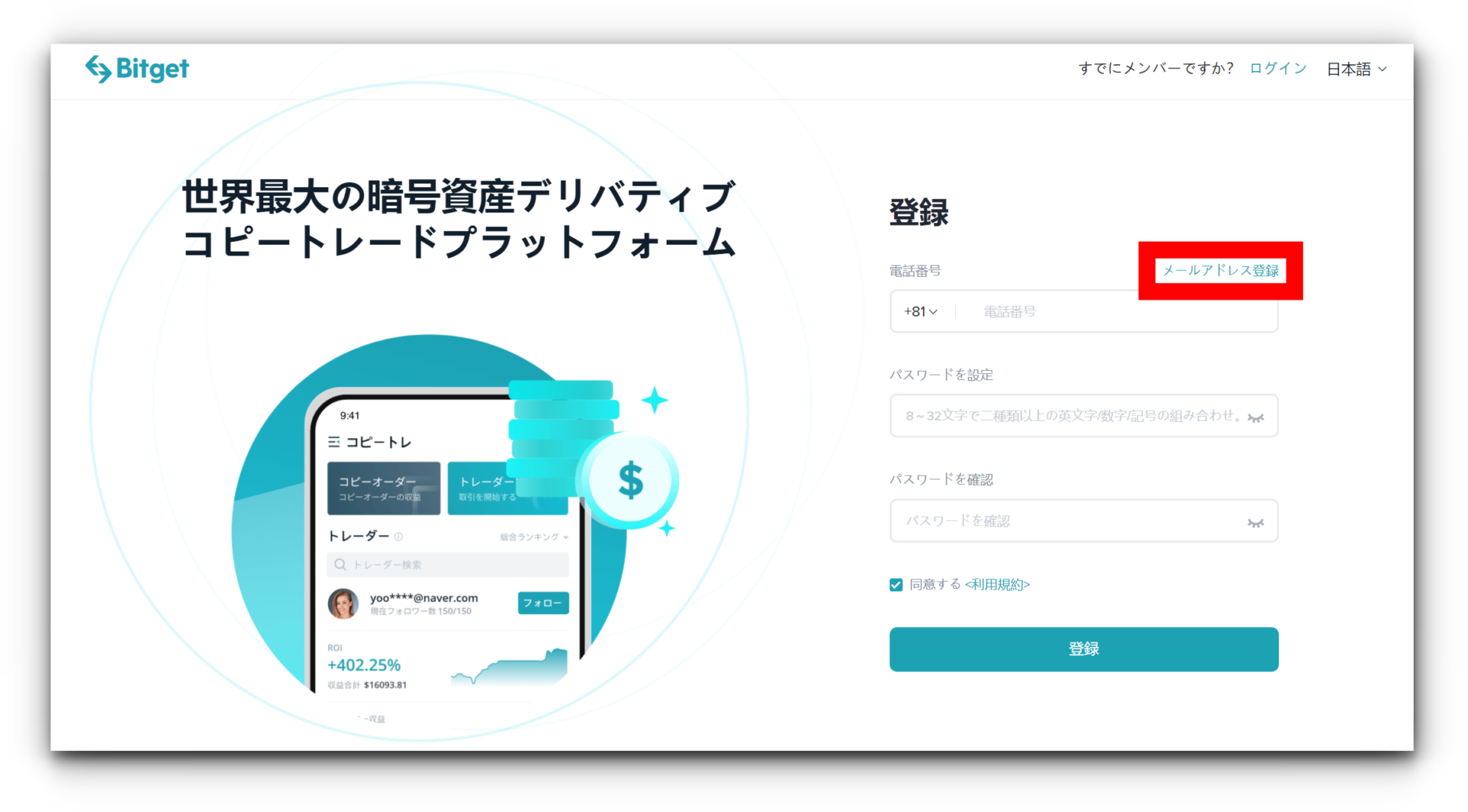
ご自身のメールアドレスとパスワードを入力してください。(今回はメールアドレス)
登録するパスワードには以上の条件を満たす必要があります。
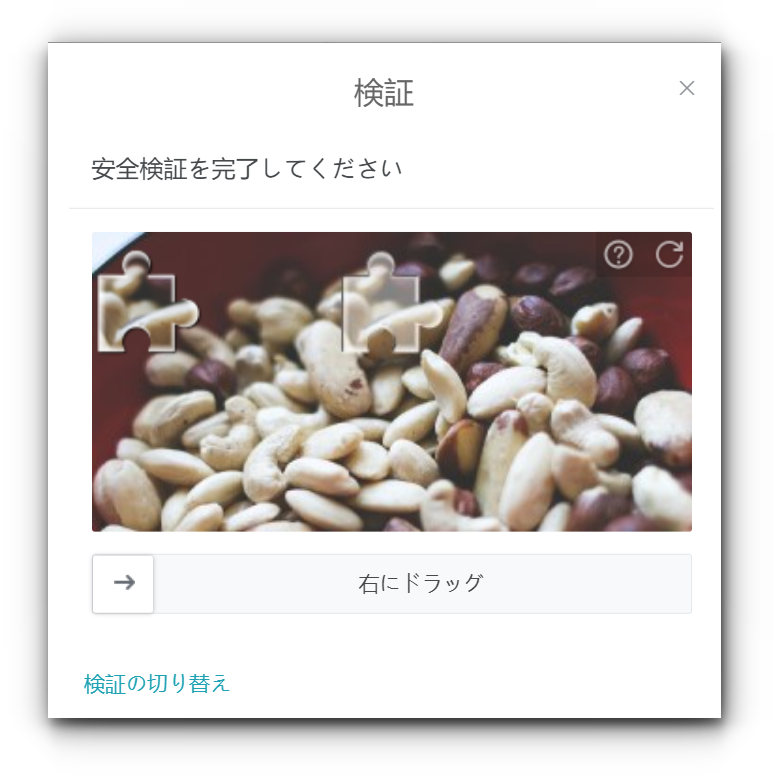
メールアドレスでの登録が完了すると、このような検証というものが出てきます。
ロボットではないかの確認で、スライドして絵柄を合わせることで通過できます。
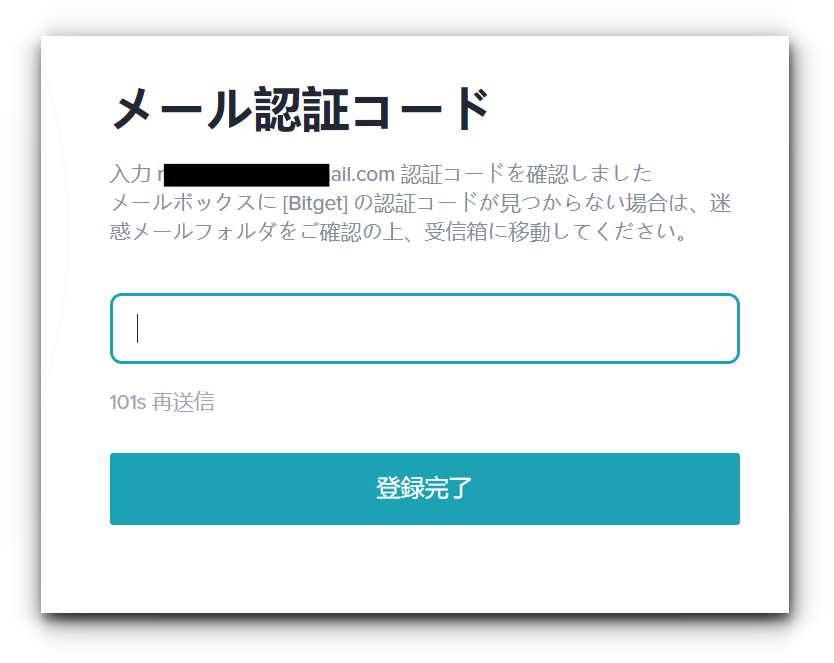
登録したメールアドレスに、6桁の認証コードが送信されるので、確認して入力しましょう。
アプリ版
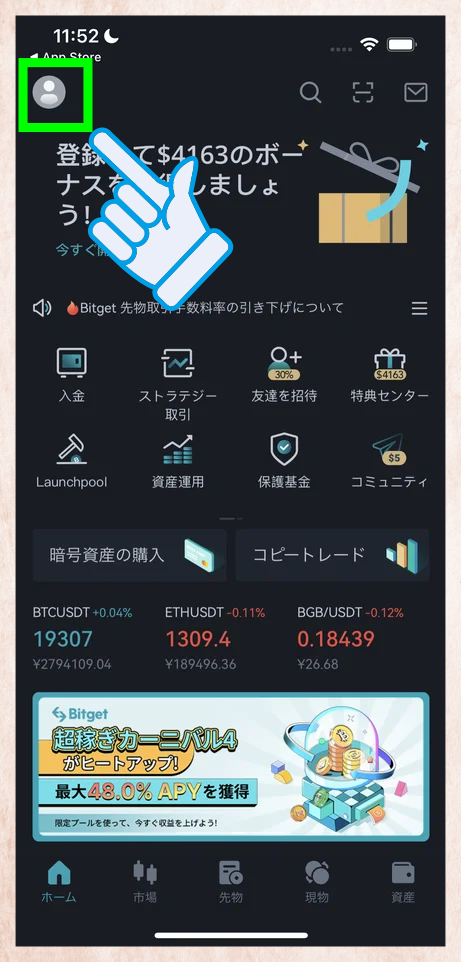
まず、アプリのホーム画面の左上にある人型アイコンをタップして下さい。
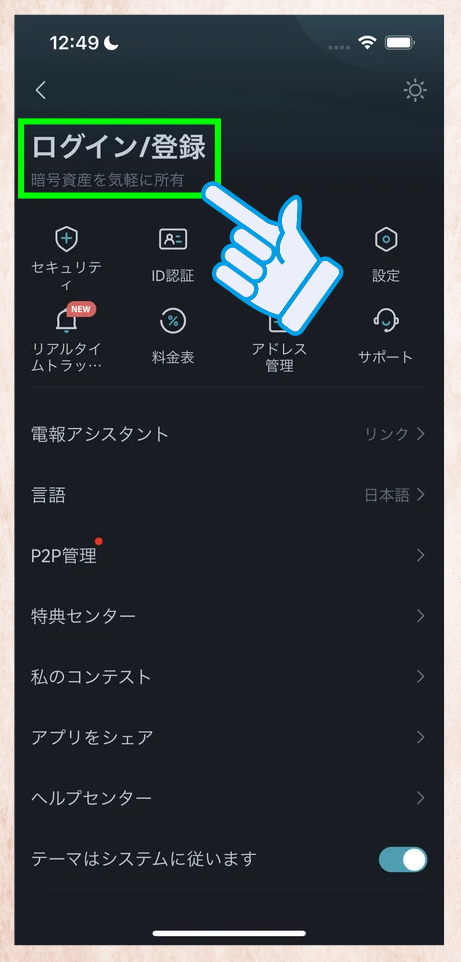
このようなメニュー画面が出るので「ログイン/登録」という文字を押します。
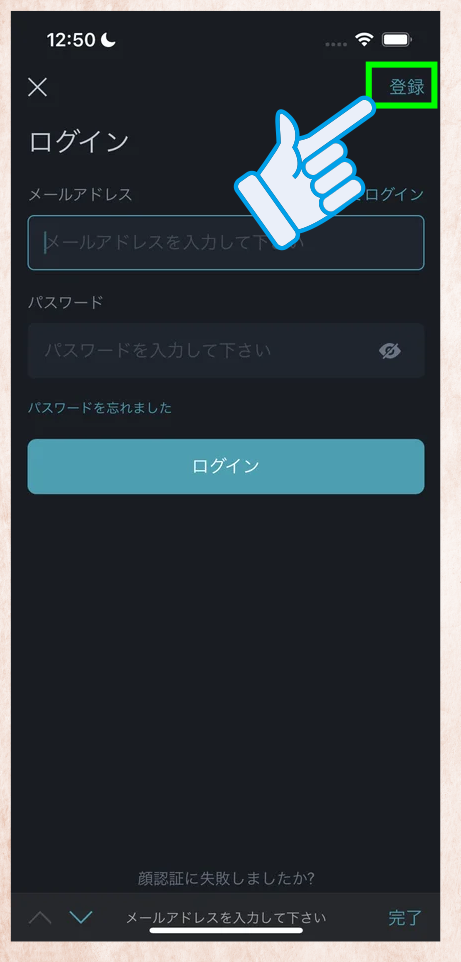
ログイン画面になるので、右上の「登録」の文字をタップします。
■ メールアドレス・パスワードを入力する
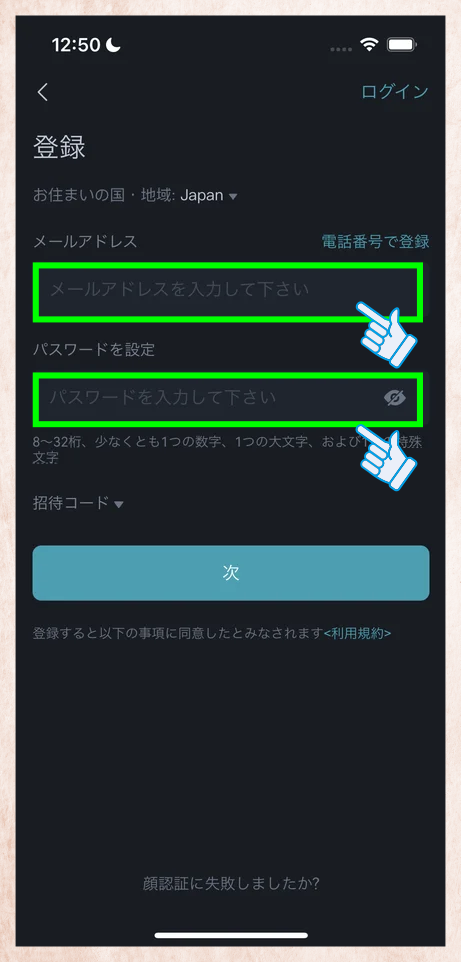
登録に使うメールアドレスとパスワードを自由に入力します。
パスワードの条件は以下の通りです。
- 8文字〜32文字
- 最低1文字の大文字
- 最低1文字の数字
- 最低1文字の記号

入力したら「次」を押して進みます。
■ パズル認証を行う
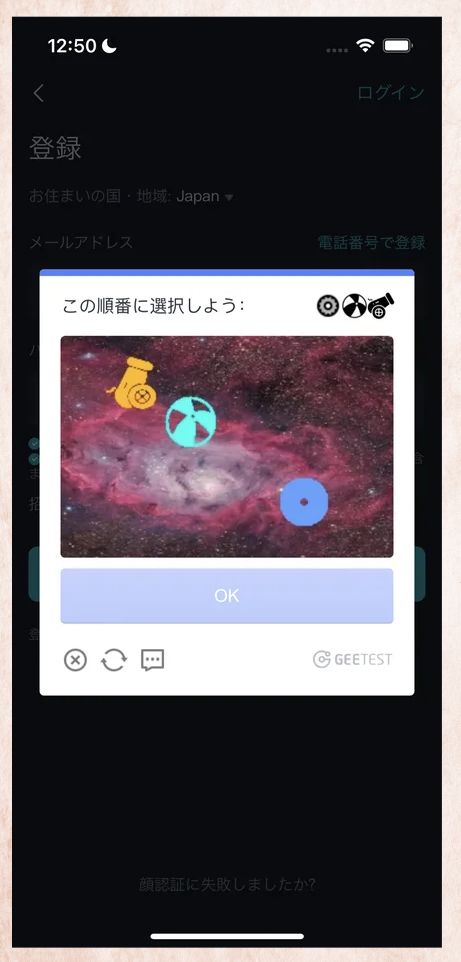
このようなパズル認証の画面になります。
右上の黒いアイコンの通りの順番に、絵をタップします。
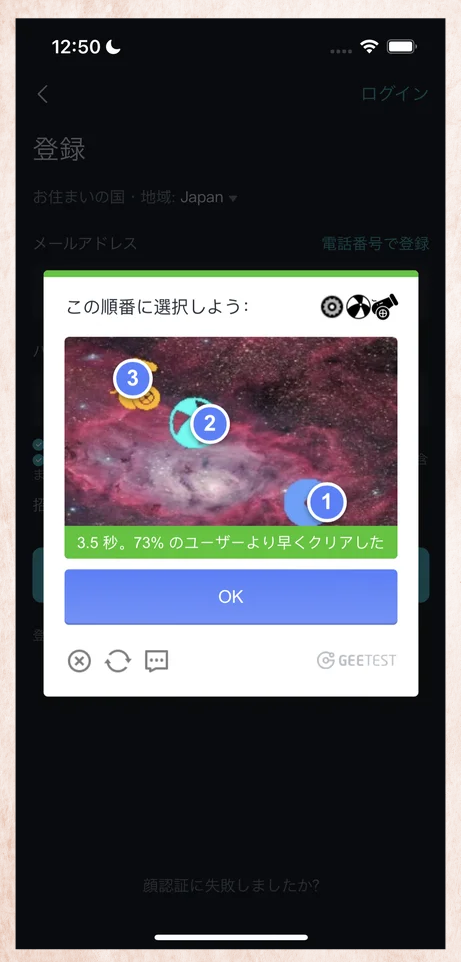
タップしたらこのようにクリアになります。
■ メールアドレスの確認を行う
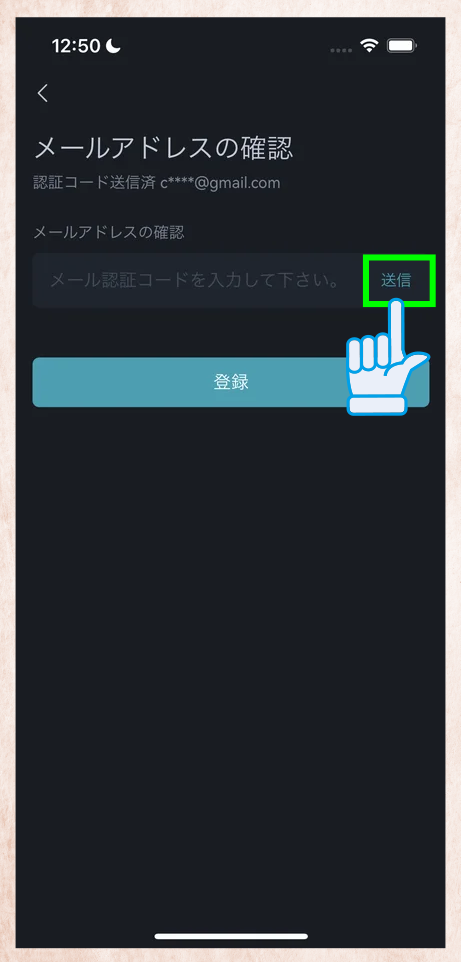
最初に入力したメールアドレスに認証コードが送られます。
「送信」のボタンを押して送ります。

このようなメールが届きます。
この数字6桁のコードをコピーするか記憶します。
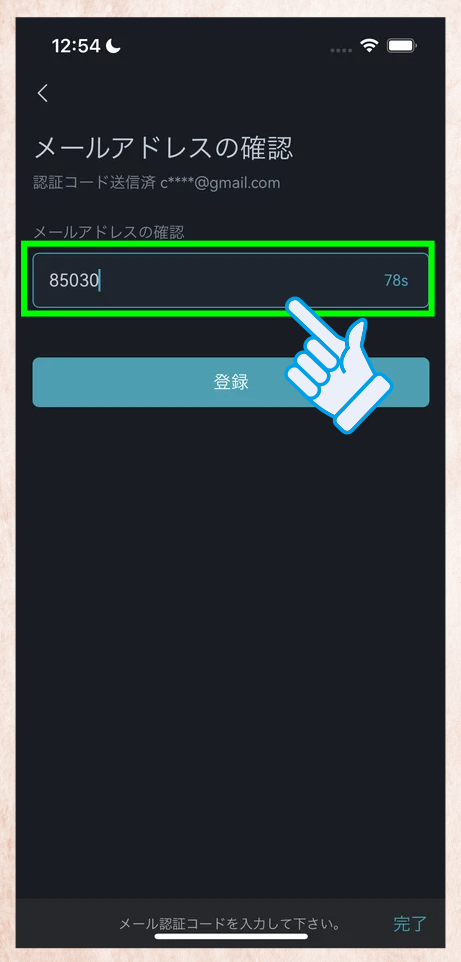
コードをこの欄に入力します。
最後の数字を入力すると自動的に画面が切り替わります。
■ 見出し
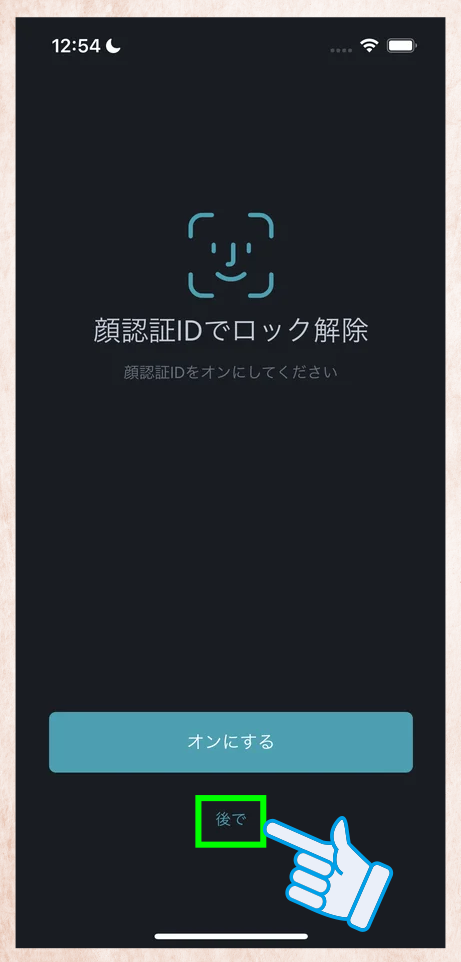
「顔認証ID」の設定画面になります。
設定してもいいですが「後で」でスキップもできます。
■ 登録完了
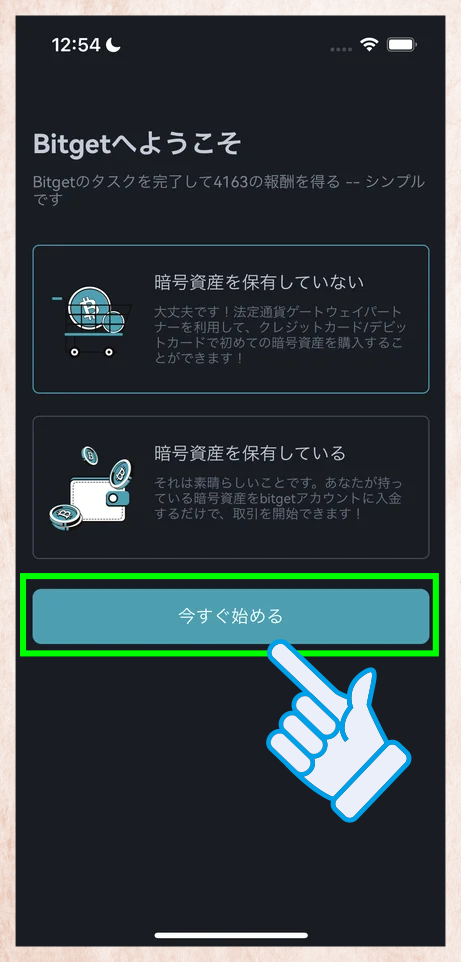
これで口座開設は完了です。
「今すぐ始める」をタップします。
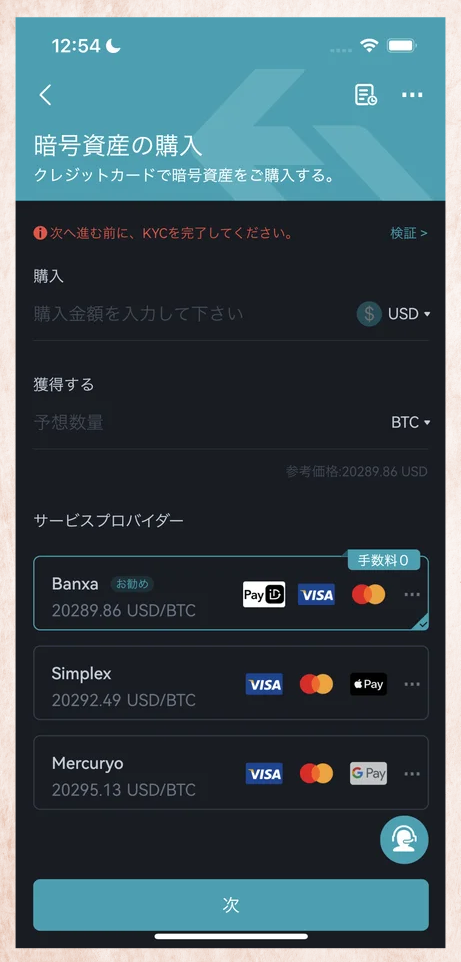
このような「暗号資産の購入」の画面になります。
あとは仮想通貨を買ったり、すでにあるウォレットなどから送金するなどして、取引をスタートします。
(本人確認なしでも仮想通貨の購入や入金、取引はできるようになっています)
Bitget(ビットゲット)のセキュリティ設定
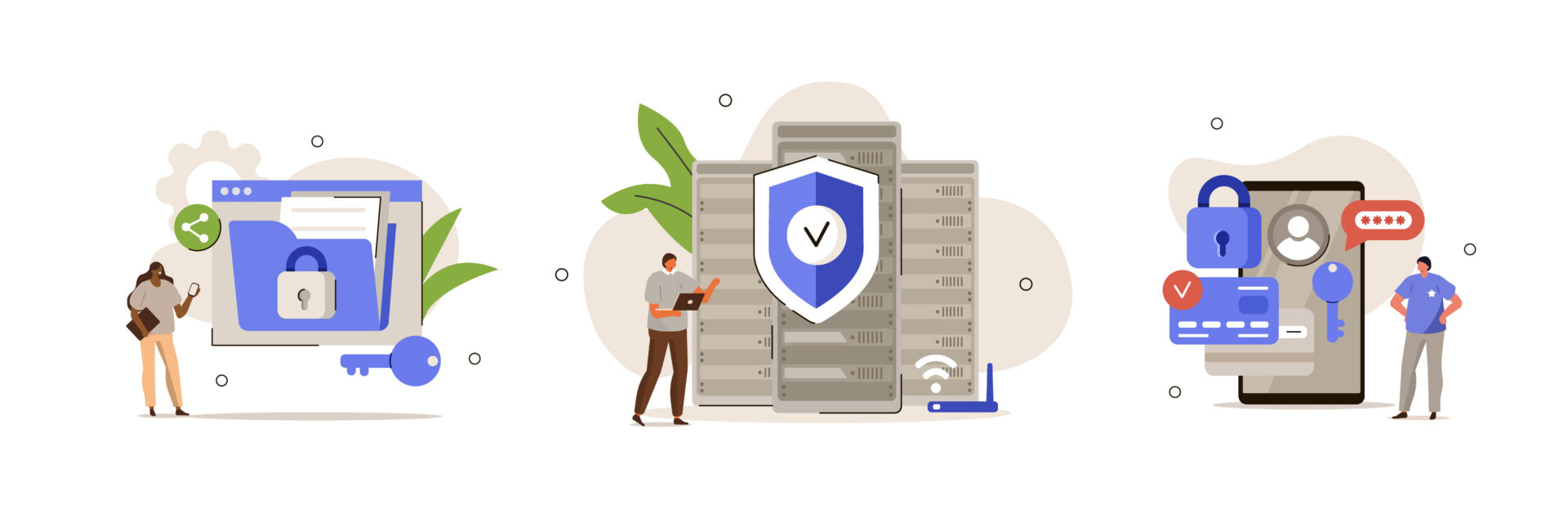
仮想通貨取引所を使うにあたって絶対必要なものがセキュリティ対策です。
Bitgetで行うべきセキュリティー設定
①2段階認証
②本人確認(KYC)
を順に紹介していきます。
①:二段階認証
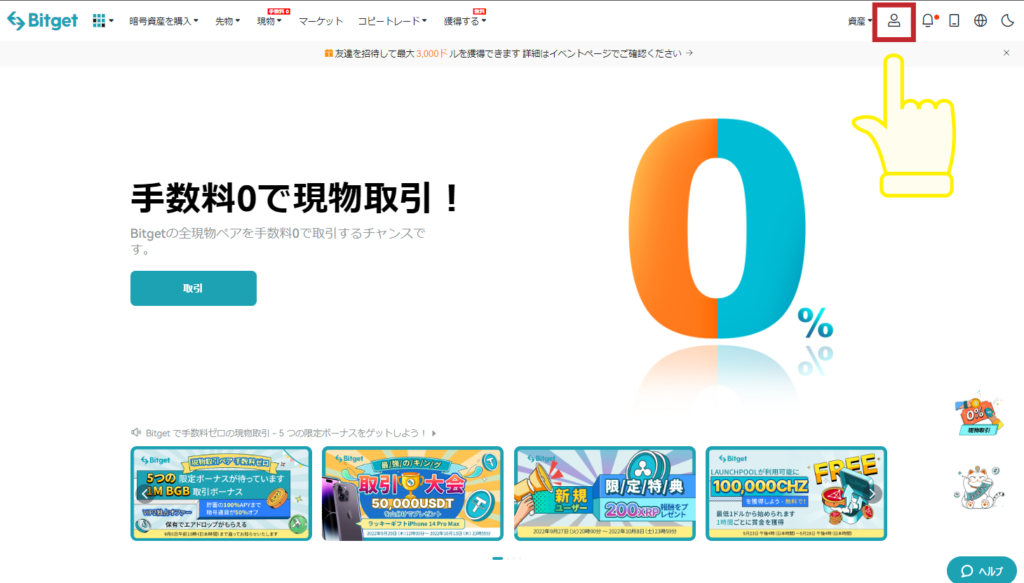
まず、トップページの右上で人間のアイコンをクリックします。
「セキュリティ設定」を開く
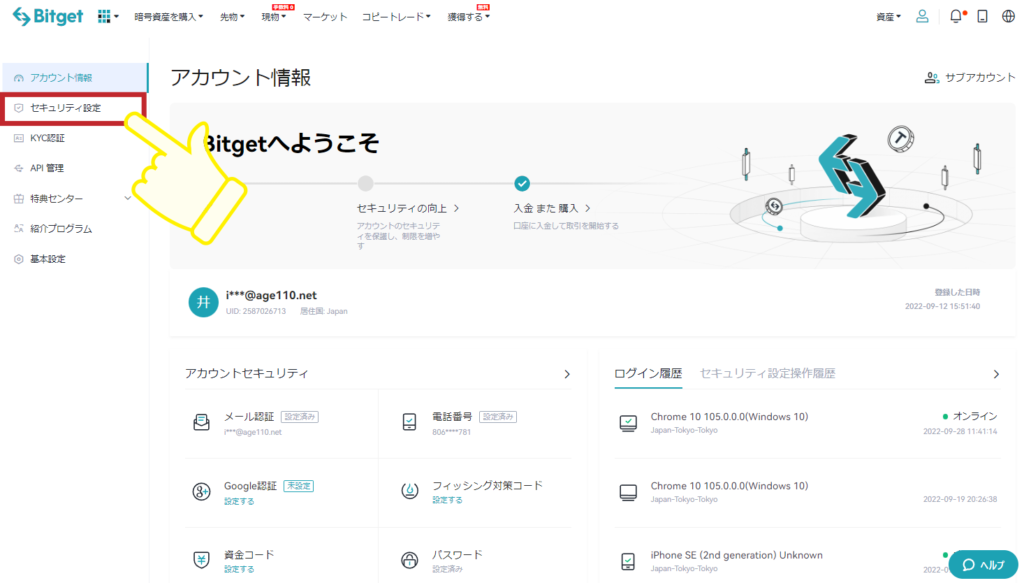
このような「マイページ」になります。
左側のメニューの「セキュリティ設定」をクリックします。
「Google Authenticator」の「設定」を押す
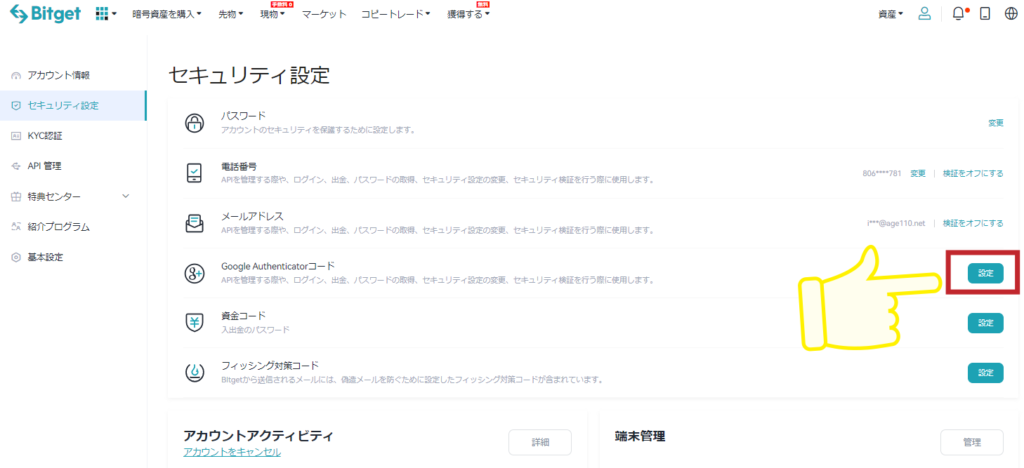
「セキュリティ設定」の画面になったら「Google Authenticatorコード」の欄で、右側の「設定」ボタンを押します。
QRコードをチェック
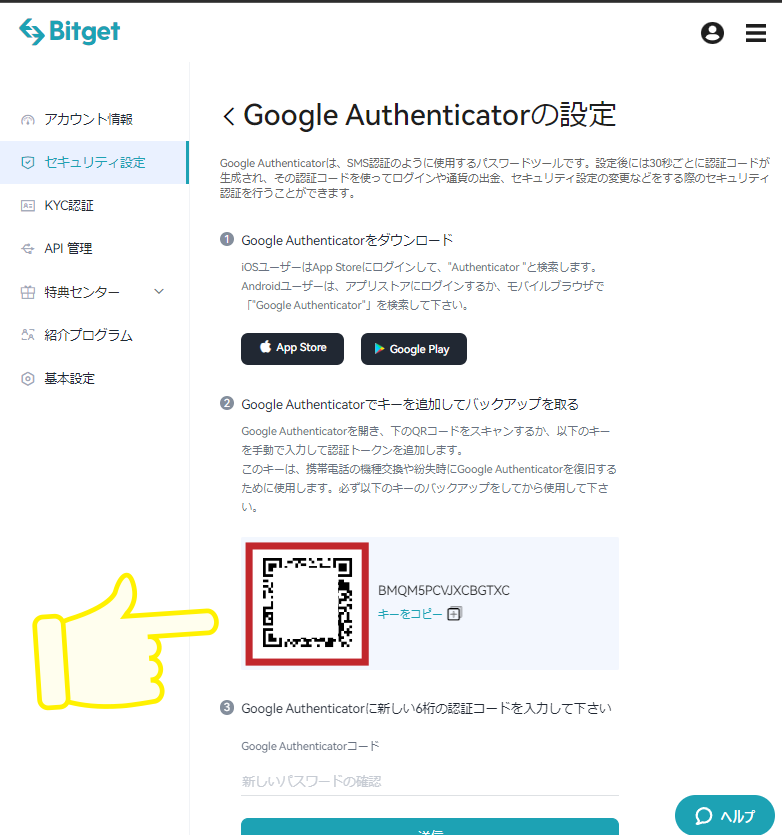
このような画面になります。
このQRコードを「Google Authenticator」のアプリで読み込みます。
(Google Authenticatorはすでに持っているという前提です)
Google Authenticatorを開く
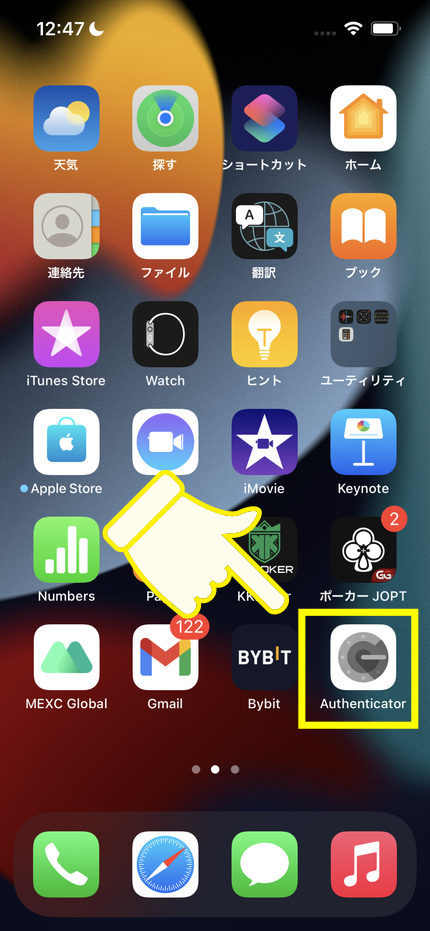
「Google Authenticator」(Google本人認証アプリ)を開きます。
読み込みメニューを開く
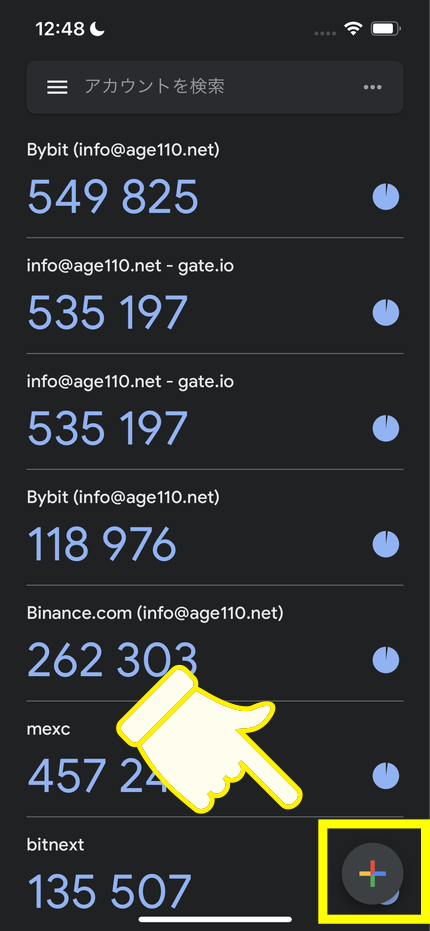
このような画面になるので、右下の「+」ボタンを押します。
「QRコードをスキャン」を選ぶ
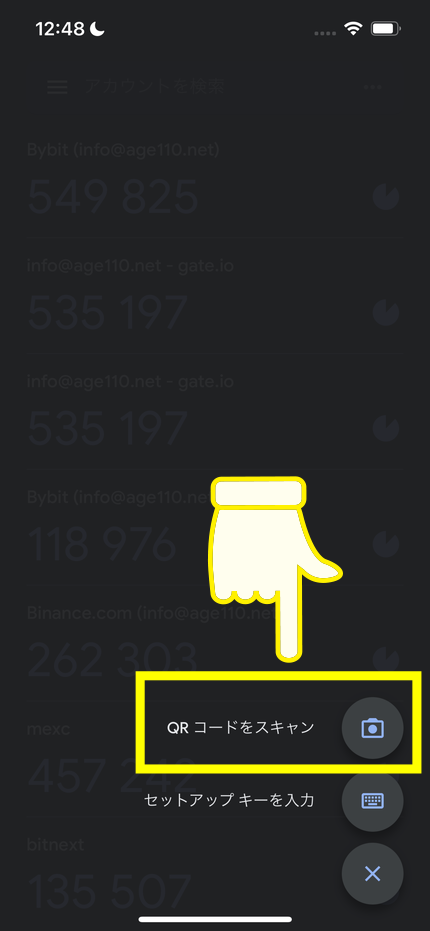
読み込みのメニューが右下に出ます。
「QRコードをスキャン」をタップします。
PC画面のQRコードを読み込む
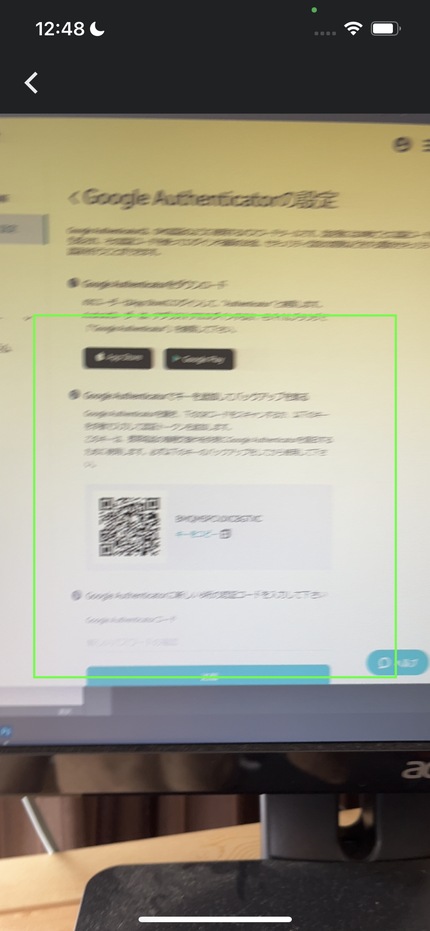
このようなカメラ画面で、先ほどのQRコードを読み込みます。
Google Authenticatorは、視界に入った瞬間に爆速で読み込んでくれます。
Bitgetのワンタイムパスワードが登録される

このように「BITGET」のワンタイムパスワードが追加されます。
追加した日付と、電話番号のデータも横に添えられています。
(この名前は後でGoogle Authenticatorから変更できます)
このワンタイムパスワードを、先ほどのBitgetの画面で入力します。
ワンタイムパスワードを入力して「送信」を押す
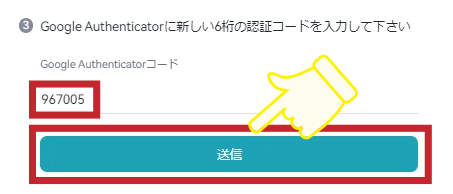
「Google Authenticatorコード」の欄に入力し「送信」を押します。
メアド・SMSの認証をする
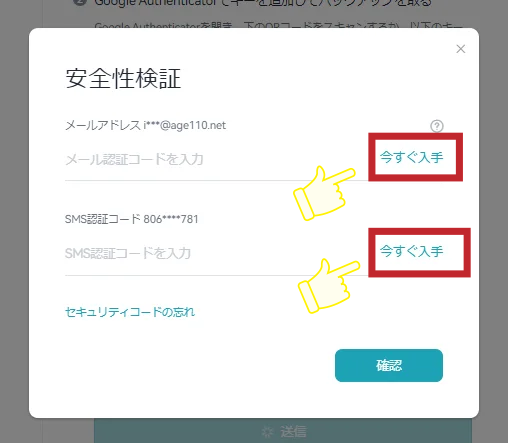
「安全性検証」の画面になります。
メールアドレスとSMSで認証を行います。
それぞれ「今すぐ入手」をクリックしてください。
メアドの認証コードを確認する
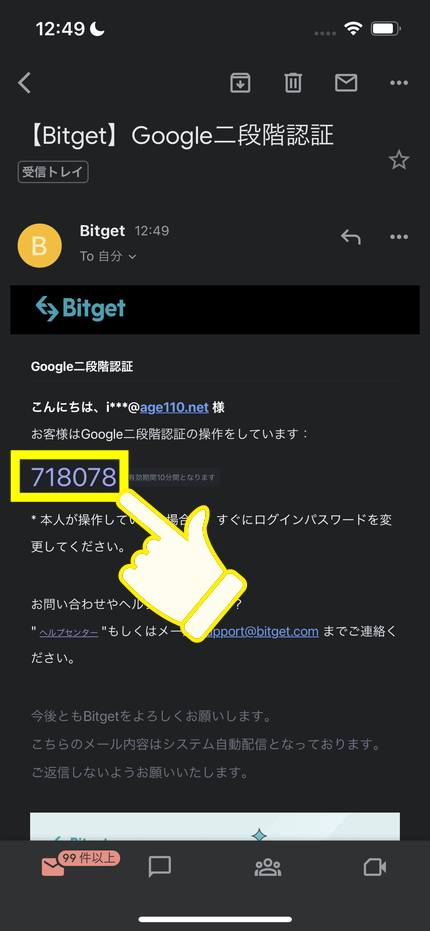
メールではこのような数字6桁のコードが届きます。
SMSの認証コードを確認する
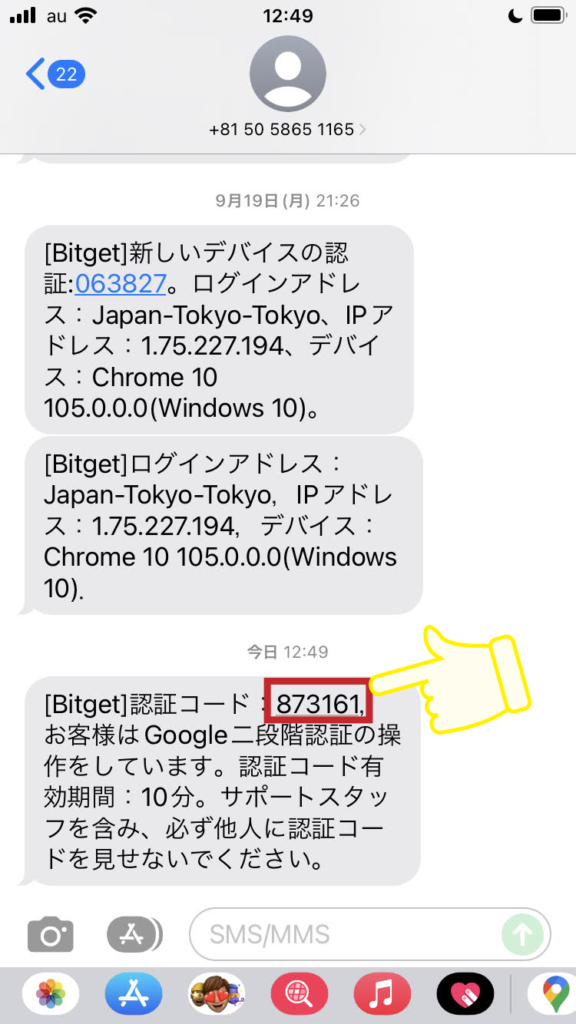
SMSも同じように数字6桁のコードが届きます。
それぞれのコードを入力する
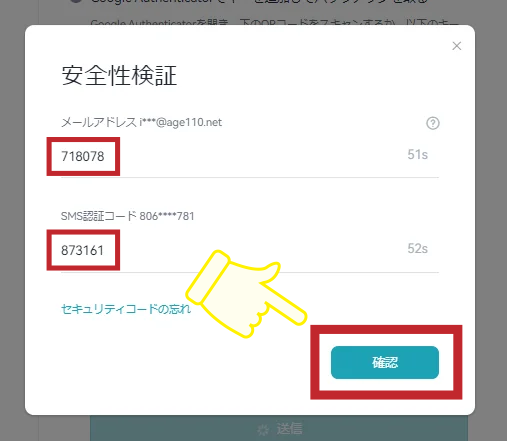
2つの数字を入力したら「確認」をクリックします。
一瞬「二段階認証の設定が完了しました」という文字が出て、上のマイページの画面に自動で戻ります。
設定完了
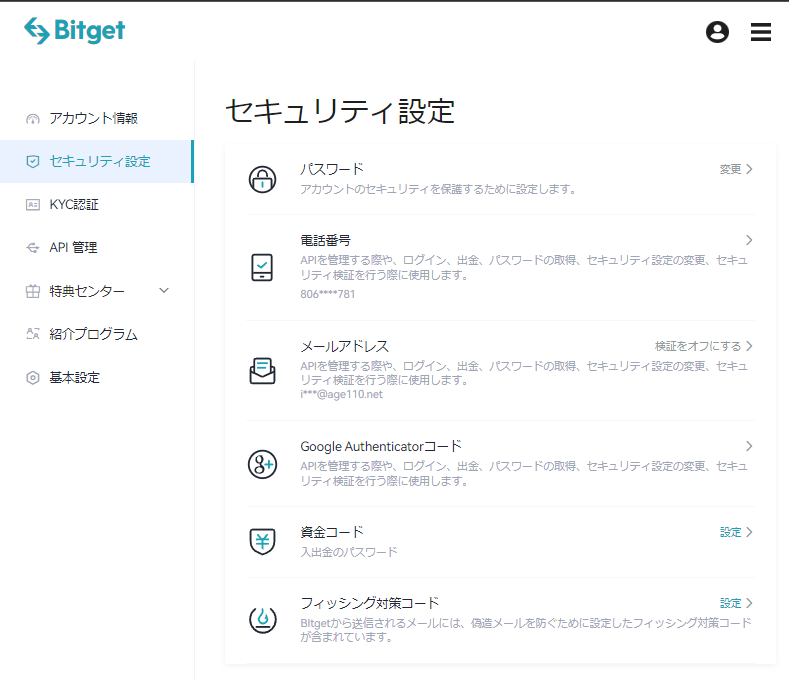
これで設定完了です。
②:本人確認(KYC)
・プロ契約のトレーダー申請が可能になる
・出金上限が200BTCまでアップする
・エアードロップ受け取りが可能になる
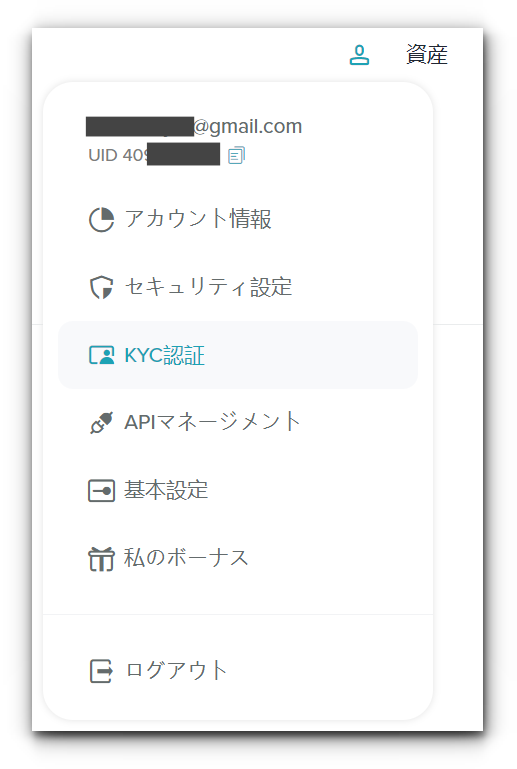
公式サイトへホーム画面右上の、人型マークを選択して、「セキュリティ」を選択しましょう。
「KYC認証」を選択します。
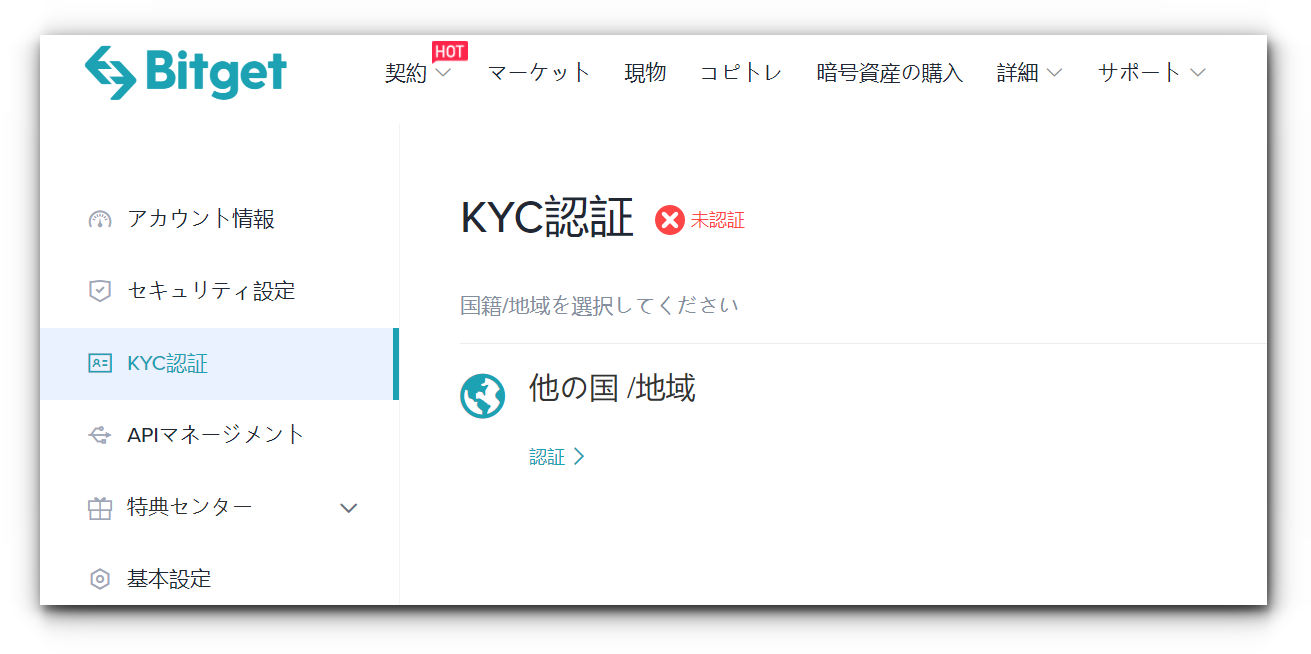
認証を選択すると、次の画面へ移ります。
本名・身分証明書・身分記載のIDを入力しましょう。

写真が鮮明であるかどうか、写真の形式がJPG、PNG、JPEGになっているかを確認し写真をアップロードしてください。
Bitget(ビットゲット)の口座開設の際の注意点

ここではBitgetを登録する際の注意点を解説していきます。
これからBitgetで口座解説しようと思っているあなたは、ここで紹介する注意点をしっかり頭に入れててくださいね。
CoinBack経由で登録する
Bitgetでお得に取引したいなら、必ずCoinBack経由で登録する等にしましょう。
普通に登録してしまうと、毎取引ごとの手数料がキャッシュバックされず、損してしまいます。
CoinBackの登録方法はこちらの記事で詳しく解説しています。
パスワードを簡単なものにしない
口座開設の際に設定するパスワードを、簡単な文字列にするのは辞めましょう。
特に他の取引所のパスワードを使い回すと、パスワードが漏れた際に他の取引所まで乗っ取られてしまう可能性があるので注意が必要です。
ここで紹介する注意点をしっかり守って、口座開設をしましょう。
Bitget(ビットゲット)の口座開設でよくあるQ&A
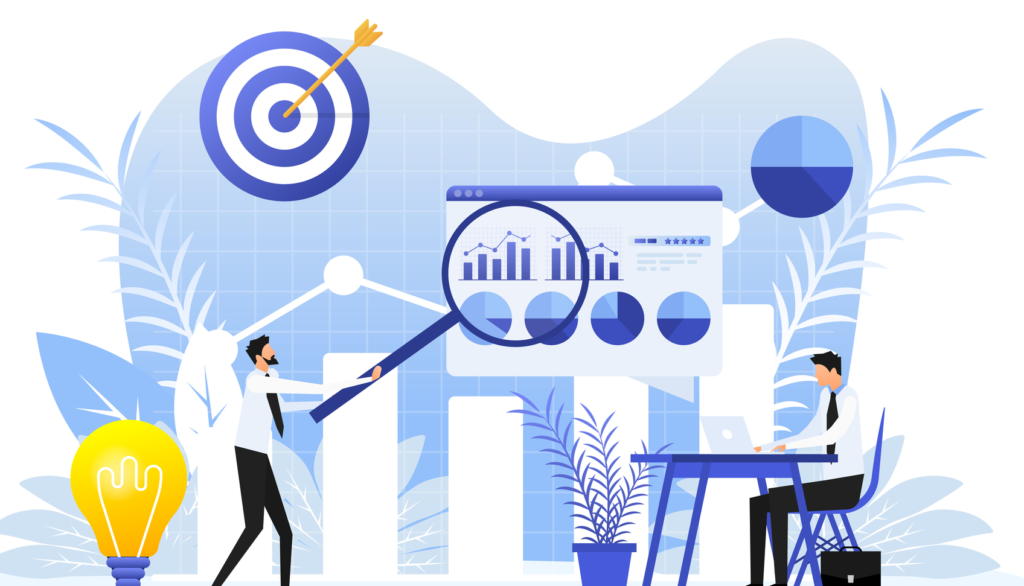
ここでは、Bitget(ビットゲット)の口座開設に関してよく見られる、以下の4つの疑問点に答えていきます。
- 複数アカウントの開設はできるのか
- ログインできない時はどうすればいいか
- 独自トークンのBDGとは何か
- Bitgetのコピートレードとは何か
以下、それぞれの回答をまとめていきます。
複数アカウントの開設はできる?
Bitget(ビットゲット)では複数アカウントの開設もできます。
開設の方法は簡単で「メールアドレスを変える」のみです。
ただ、本人確認をクリアできるアカウントは一つのみとなります。
一つのアカウントで本人確認をしたら、本人確認書類の種類(運転免許証・パスポートなど)を変えたとしても、別のアカウントで本人確認はできません。
ログインできない時の対処法は?
ログイン出来ない時は、ログイン画面下にある「パスワードを忘れた場合」を選択しパスワードの再設定を行い再度ログインしてみましょう。
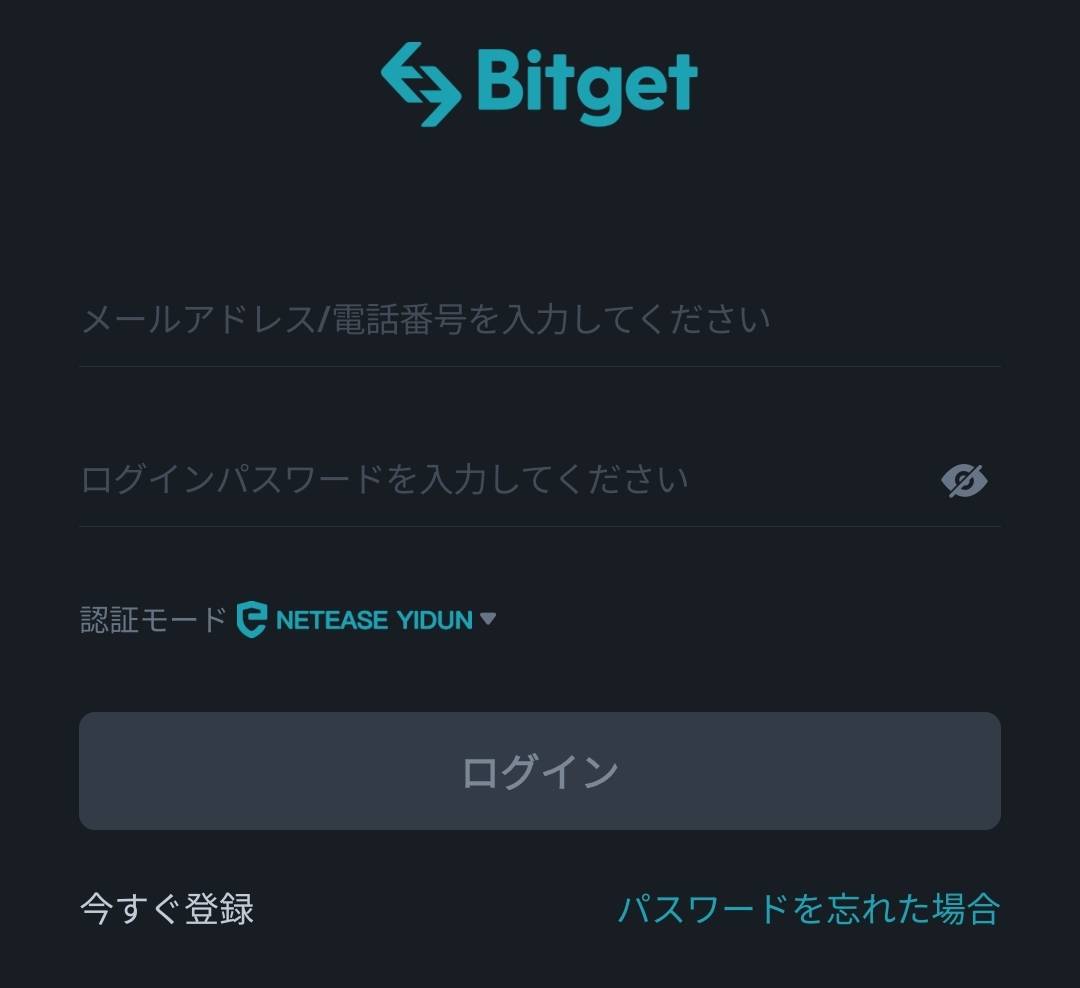
独自トークンのBDGとは?
BitgetにはBDGという独自のトークンがあります。
| 内容 | |
| 名称 | Bitget Token / Bitgetプラットフォームトークン |
| ティッカー | BDG |
| チェーン | Ethereum |
| 発行総量 | 2,000,000,000枚 |
| 分配方式 | 流通量:25%,未流通量:75% |
| 交換比率 | BGB : BFT = 2 : 1 |
主なBDGトークンを持つメリットは以下の3つになります。
2. 現物取引手数料の割引:BGBを利用することで、現物取引手数料が割引になります(現在は30%)。
3. KOLステーキングボーナス:BGBを報酬として使用することで、より多くの協力ボーナスを受けることができます。
3つのメリットのほかにも今後ローンチパッドや、ローンチプールも追加される予定があるようです。
手数料割引など保有するほどメリットがあるので、今後Bitgetをメインで使っていく予定のある方はBDGを購入しておきましょう!
Bitget(ビットゲット)のコピートレードとは?
Bitgetには他取引所にはない、コピートレードが導入されています。
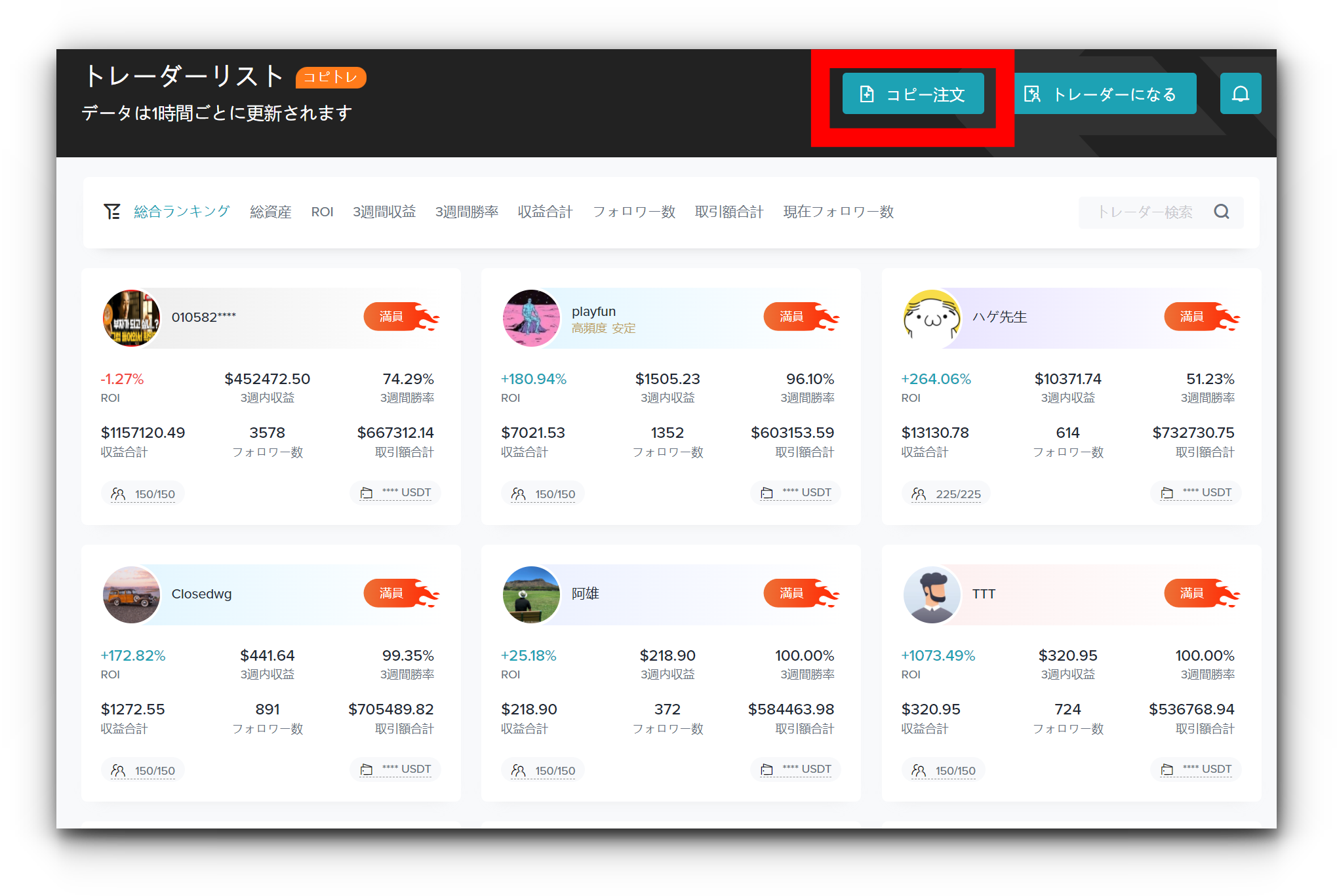
収益率(ROI)がいいトレーダーは、常にフォローが満員になっており中々入れないようです。
気になるトレーダーがいれば、そのトレーダーをフォローしフォローしたトレーダーは「コピー注文」から見ることが出来ます。

コピートレードを利用する際は、利用規約をしっかり読み十分にリスクを理解した上で利用してください。
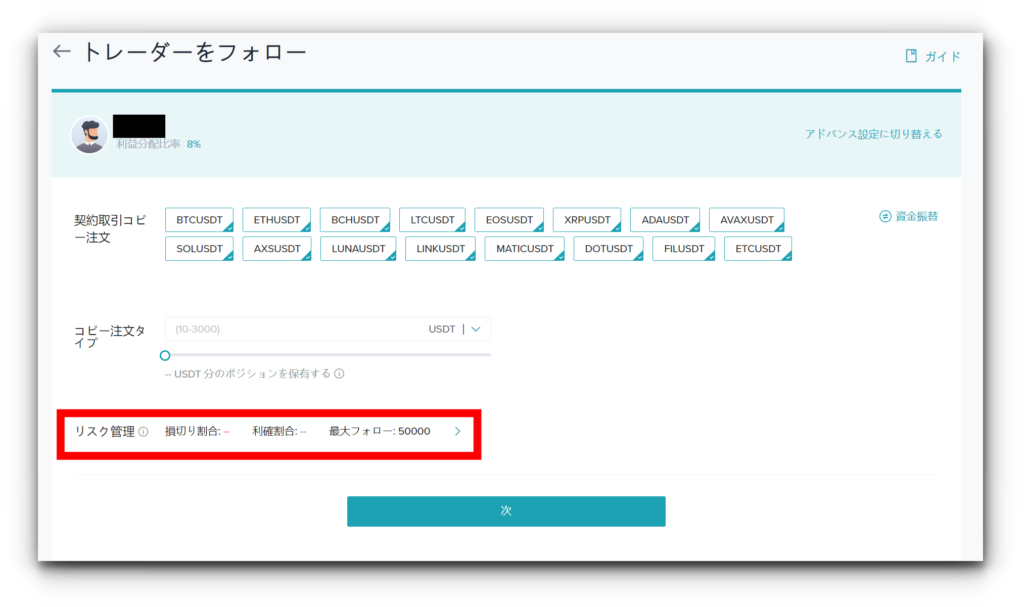
トレーダーをフォローする前に、通貨選択、自分の資金に対するポジション量や利確・損切を決めることが出来ます。
他人のトレードをコピーするので、利確や損切は設定しておくようにしましょう。
【まとめ】Bitget(ビットゲット)の口座開設方法
Bitgetでは独自トークンや、コピートレードをはじめ様々な独特なサービスが展開されています。
取引高も多いうえに、世界中で多くのユーザーに利用されていることから、これから更に大きな期待を寄せることが出来る取引所です!
まだ口座開設が完了していない方は以下のボタンからしておきましょう!
当サイトはBitgetの取引手数料を30%キャッシュバックしています。
Bitgetが実施しているどのキャンペーンよりもお得で豪華なので、口座開設をする際は当サイトからするのがオススメです!
.png)